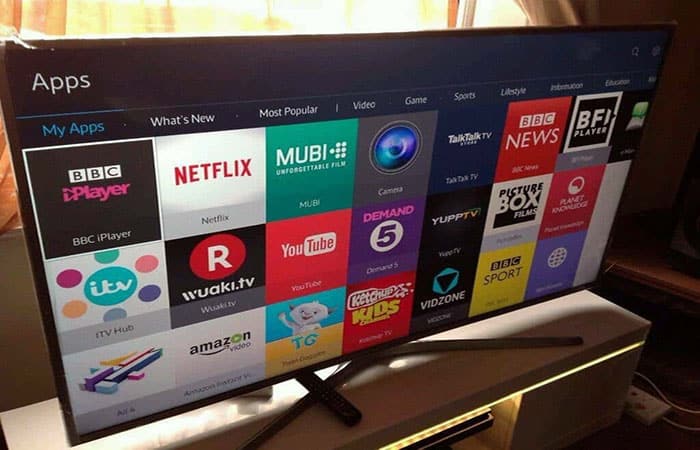¿Quieres saber cuáles son los mejores trucos y consejos para sacar partido a tu Smart TV? Los dispositivos Samsung Smart TV integrados vienen con su propio sistema operativo llamado Tizen OS.
Está diseñado para ser muy elegante y encajar con la estética de la televisión. No solo eso, sino que el sistema operativo también completan un toque personal con una serie de características intuitivas.
Si has comprado recientemente Samsung Smart TV con sistema operativo Tizen OS, es posible que te haya preguntado cómo para sacar partido a tu Smart TV. Bueno, en este artículo, te mostraremos los mejores consejos y trucos que puedes hacer en tu Samsung Smart TV y otras funciones ocultas.
17 trucos y consejos para sacar partido a tu Smart TV
Ahora, veamos los trucos y consejos para sacar partido a tu Smart TV, cada uno de estas sugerencias te permitirá usar al máximo tu SmartTV.
Tal vez te puede interesar leer sobre: Cómo Arreglar La Pantalla Táctil De Un Móvil Que Se Ha Mojado
1. Utiliza tu teléfono inteligente de forma remota para sacar partido a tu Smart TV
El primero de los trucos para sacar partido a tu Smart TV es usar tu Smartphone. La mayoría de las transmisiones y televisores inteligentes te permiten usar tu teléfono inteligente como control remoto. Y Samsung Smart TV no es una excepción. Sin embargo, hay algunos pasos adicionales que deben tomarse.
- Paso 1: En primer lugar, debes instalar la aplicación SmartThings desde Play Store o App Store.
- Paso 2: Luego inicia sesión con tu cuenta Samsung, si no tienes una, puedes crearla muy fácilmente en la web oficial.
- Paso 3: Una vez que hayas ingresado los datos de conexión de tu aplicación, encontrarás tu televisor Samsung.
NOTA: Solo asegúrate de que tu televisor y teléfono estén conectados a la misma red WiFi. La aplicación te permite ajustar el volumen, cambiar canales, navegar con el panel táctil y encender o apagar.
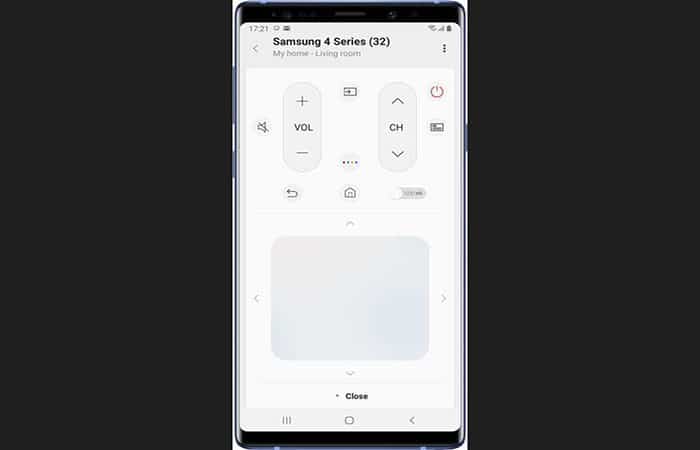
2. Dirige el audio para sacar partido a tu Smart TV
Esta es una de las funciones más populares es la aplicación SmartThings, que te permite dirigir el audio de la TV a través de tu teléfono inteligente y es otro de los trucos para sacar partido a tu Smart TV. Esto puede resultar útil cuando quieras ver la televisión a altas horas de la noche sin molestar a nadie.
Simplemente puedes conectar un auricular a tu teléfono inteligente y activar esta función desde la aplicación SmartThings. También puedes usarlo como un recurso de audio de Chromecast.
- Por ejemplo: si tienes invitados o una fiesta, también puedes transmitir audio desde tu teléfono inteligente a tu televisor o tu sistema de audio conectado a tu televisor usando la aplicación SmartThings.
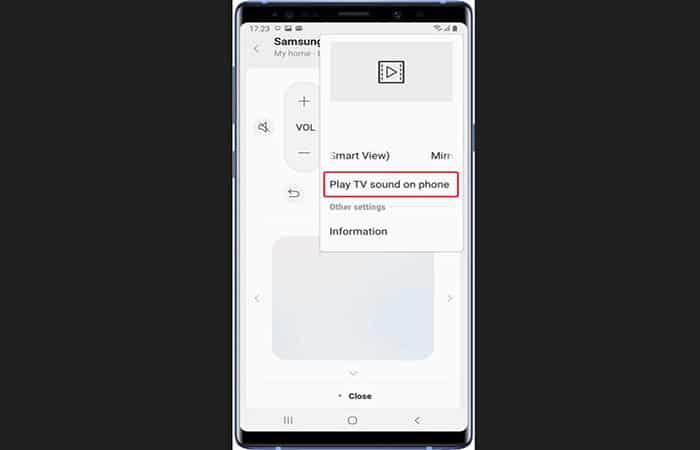
3. Enciende tu televisor desde tu teléfono inteligente
Otra forma de sacar partido a tu Smart TV es por medio de SmartThing que te permite apagar tu televisor, pero no puedes volver a encenderlo después de apagarlo. Para resolver este problema, puede habilitar «Encender con el móvil» en la configuración de tu red, es como moverte a la LAN pero con SmartThings app. Simplemente haz lo siguiente:
Paso 1: debes ir a Configuración -> General -> Red -> Configuración experta -> Encender con móvil.

4. Entradas de teclado inteligente
Escribir en la televisión con el mando a distancia es horrible. Afortunadamente otro de los trucos para sacar partido a tu Smart TV es la opción de entradas de teclado inteligentes, los televisores inteligentes de Samsung ofrecen una solución alternativa a este problema. Cuando quieras ingresar algo con el teclado virtual usando el control remoto, automáticamente tienes la opción de seleccionar el siguiente carácter posible.
- Por ejemplo: te sugerimos escribir la extensión «.com» tan pronto como termines de escribir el nombre de dominio en el cuadro de URL. Las opciones inteligentes activaran intuitivamente la web que buscas.
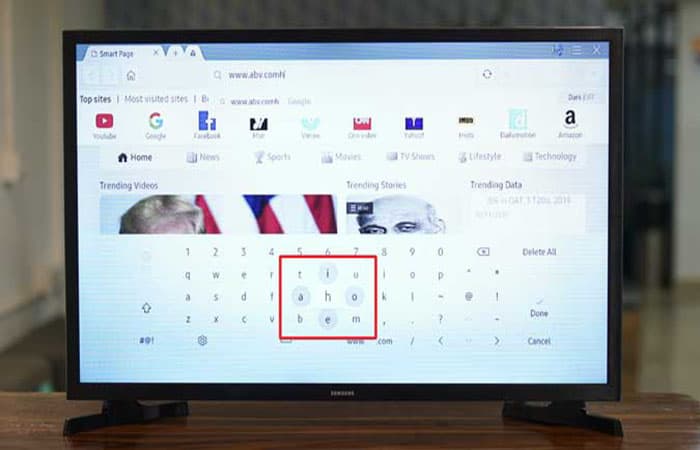
Alternativamente, puedes comprar un Cheap Air Mouse de Amazon, que no solo viene con el control remoto Air sino también con un teclado. Probamos esto con un Samsung Smart TV con la última versión del sistema operativo Tizen y funcionó bien.
5. Cambia el contraste de la pantalla
Samsung ofrece una función para sacar partido a tu Smart TV con la cual puedes contrastar la pantalla como quieras. Esta es una expresión más amplia en el modo de alto contraste, pero hace lo mismo que en el modo oscuro. Para habilitarlo, simplemente debes ir a Configuración -> General -> Accesibilidad -> Modo de alto contraste.
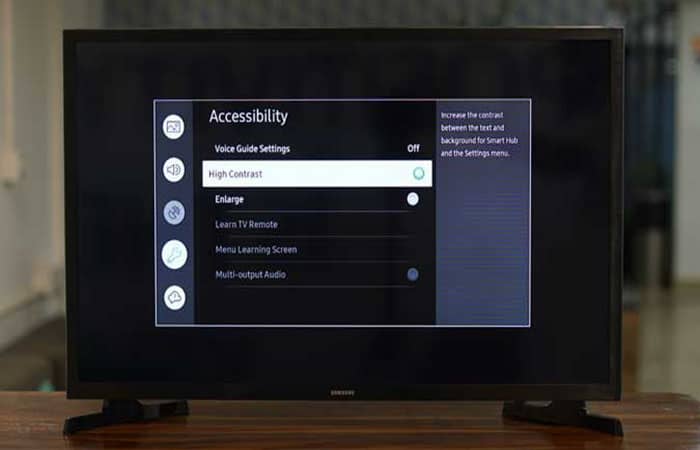
6. Soluciones ambientales inteligentes
Otro modo para sacar partido a tu Smart TV son las diferentes soluciones ambientales que te permiten ajustar tu televisor al entorno circundante. Por ejemplo, el modo de luz ambiental detecta automáticamente la luz de la habitación y ajusta el brillo del televisor en consecuencia.
También tienes iluminación de movimiento que reduce el consumo de energía según tus movimientos. Por lo tanto, si duermes mientras ves una película, el brillo disminuirá automáticamente. Es una opción muy elegante. Puedes encontrar esta configuración en Configuración general.
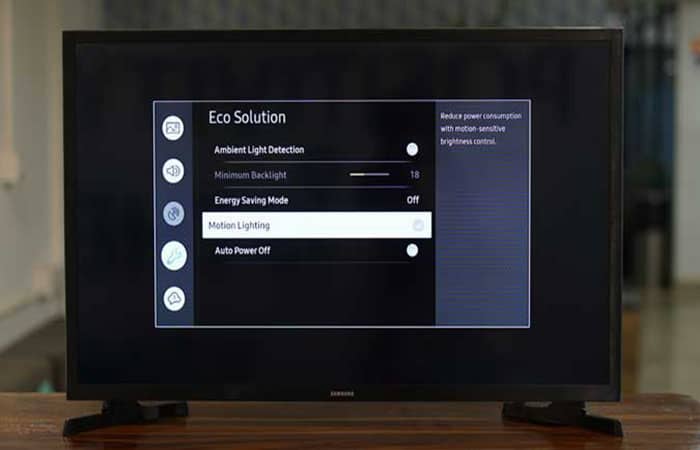
7. Usa tu teclado y mouse
Incluso si tu televisor inteligente Samsung no tiene el modo Dex, todavía hay mucho que puede hacer para sacar partido a tu Smart TV en línea con el navegador web integrado. Puedes conectar un teclado y un mouse inalámbricos para navegar y controlar todo el televisor. Para hacer esto debes:
- Paso 1: Ir a Configuración -> General -> Administración de dispositivos externos.
- Paso 2: Luego debes ir a Administrador de dispositivos de entrada -> Lista de dispositivos Bluetooth.
Coloca el teclado y el mouse en modo de emparejamiento y, una vez que hayas visto los dispositivos en la pantalla del televisor, haz clic en el icono para conectarte.

8. Expande o muestra la pantalla de tu computadora en tu televisor
Ahora puedes conectar un teclado y un mouse a tu televisor. Entonces, ¿por qué no usarlos para acceder a tu computadora de forma remota? Esta una excelente forma de sacar partido a tu Smart TV. Los televisores inteligentes Samsung tienen tecnología Miracast que te permite reflejar tu pantalla de Windows. Pero, ¿Cómo puedes hacerlo? Sigue estos pasos:
- Paso 1: Si tu computadora tiene Miracast, conéctala a la misma red Wifi que el televisor, luego presiona WIN + P -> Conectar para mostrar inalámbrico
- Paso 2: Luego, haz clic en Samsung TV en la lista.
- Paso 3: A continuación, recibirás una notificación en el televisor que le permitirá la conexión. Presione «Sí» para iniciar la conexión.

Si no puedes encontrar el televisor en tu computadora, puedes intentar reiniciar ambos dispositivos, buscar ambos dispositivos en la misma red o incluso usar un cable HDMI para hacer una conexión por cable.
9. Muestra la pantalla del teléfono en el televisor.
Hay formas de copiar la pantalla de tu teléfono inteligente al televisor, pero para sacar partido a tu Smart TV, Samsung SmartThings tiene una solución con un solo clic. Cuando te conectes al televisor haz lo siguiente:
- Paso 1: Debes ir a la aplicación
- Paso 2: Luego, debes hacer clic en TV Mostrar opciones haciendo clic en los tres puntos verticale.
- Paso 3: Luego, selecciona «Vista inteligente».
También puedes ver canales OTA en tu teléfono inteligente a través de la aplicación SmartThings si hay una antena conectada a la parte posterior del televisor.

10. Configuración de AirPlay
AirPlay era una de las características exclusivas de Apple hasta hace unos meses, cuando Apple decidió permitir que Samsung lo agregara a sus televisores inteligentes. Ahora puede proyectar sin problemas la pantalla de tu Mac, iPad o iPhone en Samsung Smart TV lo que lo ha convertido en uno de los trucos para sacar partido a tu Smart TV. Para hacer esto debes:
- Paso 1: ir a Configuración -> General.
- Paso 2: Luego, debes buscar la opción Configuración de AirPlay -> AirPlay activado.
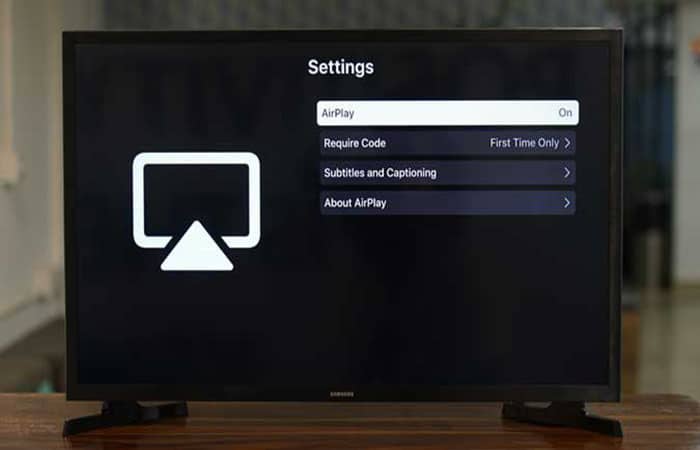
11. Modo de juego
El modo de juego es una pequeña característica interesante y uno de los trucos más populares para sacar partido a tu Smart TV. Un poco de latencia puede ser molesto y Samsung busca reducirlo. Esto proporciona un modo dedicado que prioriza la señal HDMI de tu consola de juegos o computadora para proporcionar configuraciones de imagen optimizadas y de baja latencia. Puede habilitar esta opción yendo a Configuración -> General -> Administración de dispositivos externos -> Modo de juego.

12. Activa el modo de hospitalidad
Otro truco para sacar partido a tu Smart TV es la activación del modo hospitalidad. Smart TV no solo es inteligente, también es furtivo y cuenta con un menú secreto diseñado para la hostelería.
Tiene algunas opciones que te permiten cambiar algunas configuraciones como el modo de ahorro de energía, la selección de fuente, el volumen máximo, etc. El código de acceso para ingresar al modo de hospitalidad es diferente en cada televisor inteligente, pero puedes probar los códigos en la web oficial para encontrar el de tu televisor.
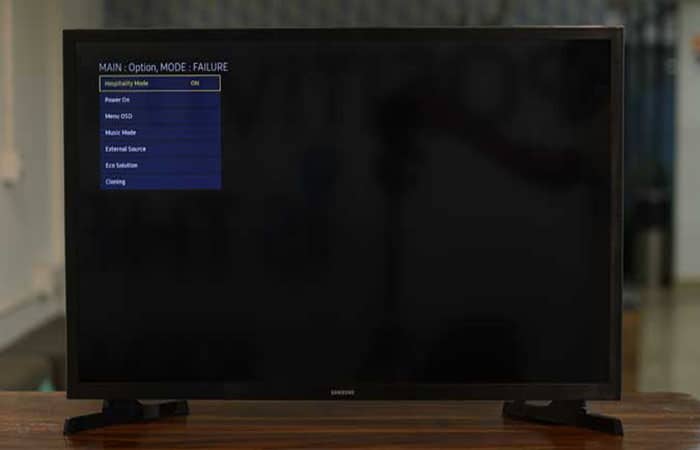
13. Cambia el DNS en tu TV
Puedes ayudar a Cambiar el servidor DNS en tu televisor inteligente, puedes bloquear anuncios en tu televisor inteligente Samsung si estás usando ubicaciones restringidas, con velocidades de navegación más alta, etc.
Este truco para sacar partido a tu Smart TV lo puedes lograr usando la opción Pi-agujero. Simplemente debes:
- Paso 1: ir a Configuración -> General -> Red -> Estado de la red -> Configuración de IP
- Paso 2: Luego, debes ingresar en Configuración de DNS.
- Paso 3: Para finalizar debes ir a Ingresar manualmente -> Servidor DNS.
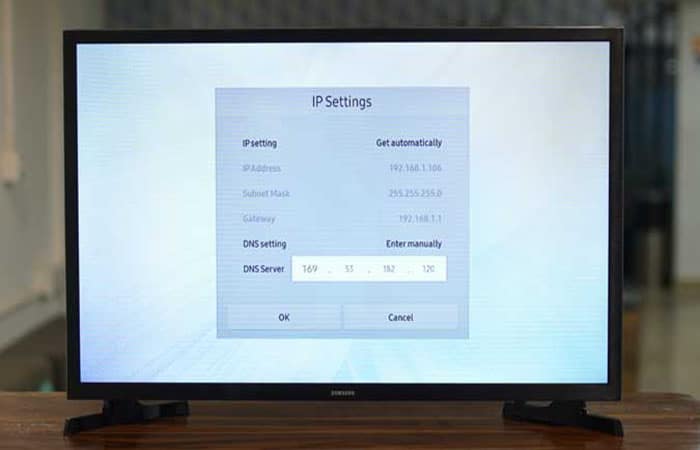
14. Reproducción Anynet + (HDMI-CEC)
Anynet + (conocido universalmente como HDMI-CEC) es otro truco para sacar partido a tu Smart TV que te permite controlar tu televisor usando el control remoto del transmisor (como el control remoto Firestick) y viceversa. Enciende tu televisor con Google Home y Chromecast con HDMI-CEC. Puedes encontrar esta función en Configuración -> General -> Administración de dispositivos externos -> Anynet + (HDMI-CEC).

15. Analiza tu televisor en busca de virus
Siempre se recomienda verificar tus dispositivos USB al conectarlos a una computadora y los televisores inteligentes no son una excepción. Los televisores inteligentes Samsung te permiten escanear todo tu televisor y dispositivos USB. Sin embargo, la opción detrás de la configuración está oculta y es bueno saberla para truco para sacar partido a tu Smart TV. Para verificar tu televisor inteligente debes:
- Paso 1: dirigirte a Configuración -> General -> Administrador del sistema -> Seguridad inteligente -> Escanear.
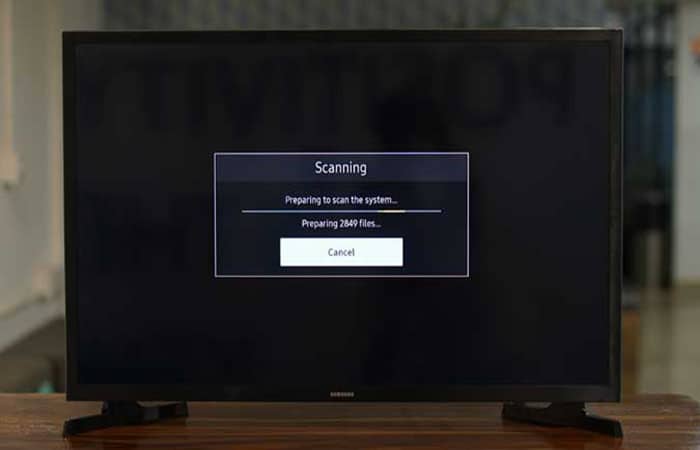
16. Restablecer Smart TV
Si «estropeas» tu Samsung Smart TV, puedes restablecerlo a la configuración de fábrica y empezar de nuevo. A diferencia de otras configuraciones, esta opción está oculta para que no la uses accidentalmente, es bueno conocerla para truco para sacar partido a tu Smart TV. Para restablecer el televisor, deber ir a Configuración -> Soporte técnico -> Autodiagnóstico -> Restablecer.
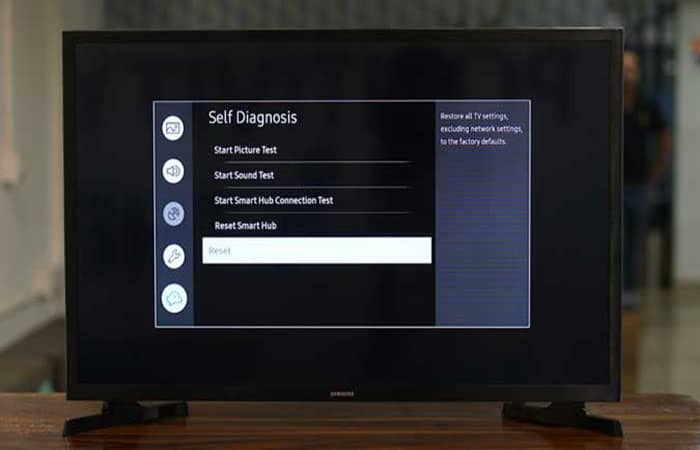
17. Ver películas y programas de TV de Smart TV gratis
El último truco para sacar partido a tu Smart TV son configuraciones y características para ver contenido gratuito de varias fuentes. «Smart TV» es un nuevo medio para la interacción de los decodificadores y televisores modernos con Internet, gracias al cual es posible ampliar la gama de películas, dibujos animados, series y otros programas que se miran utilizando el acceso ordinario al mundo.

¿Cómo configurar «Smart TV» para tu televisor?
- Paso 1: esta función debe estar inicialmente integrada en tu televisor. Para iniciarlo, hay un botón especial en el control remoto.
NOTA: En algunos modelos de TV, debes hacer clic en el botón «Menú» y buscar el elemento «Smart TV» en las opciones. Esta configuración está presente en los televisores LG. Para comprender todos los matices, debes leer las instrucciones del televisor. Debe indicar exactamente cómo y dónde buscar «Smart TV».
- Paso 2: Conecta tu televisor a Internet. Aprovecha el Wi-Fi de tu hogar. Vale la pena considerar un ejemplo concreto. Describamos la conexión para el televisor Philips. En diferentes modelos de esta técnica, el menú puede diferir ligeramente, pero las acciones siguen siendo las mismas:
- Paso 2,1: después de que hayas presionado el botón «Smart TV», verás en la pantalla una notificación de que es necesario conectarse a Internet. Haz clic en Siguiente«.
- Paso 2,2: escoge una forma de conectarse a Internet: con cable o inalámbrica. En el primer caso, debes conectar un cable normal que tenga un conector RJ45. Para Wi-Fi, elige la segunda opción.
- Paso 3: para encontrar tu Wi-Fi, haz clic en el botón «Escanear».
- Paso 4: elige la tuya propia entre todas las redes encontradas.
- Paso 5: presiona el botón «Enter key», luego ingresa tu contraseña de red en el campo especial y presiona el botón «Finish».
- Paso 6: Después de hacer todo lo anterior, debería aparecer una ventana con diferentes sitios que te permitirán ver películas de forma gratuita. Haz clic en uno de ellos y disfrute.
Sitios de televisión «Smart TV»:
- El servicio de «Smart TV» Zoomby.ru tiene un menú conveniente donde puede elegir un género de películas. La búsqueda por nombre también es posible. Realmente hay mucho para elegir, ya que la selección de películas es simplemente enorme. Pero, como muchos otros sitios, también hay películas de baja calidad hechas por aficionados.
- ivi.ru: se considera un gran repositorio de programas de televisión y películas. Aquí se almacenan más de 60.000 archivos. La mayoría de ellos se proporcionan de forma gratuita. Gracias a ella, puedes acceder a varios archivos y ver películas sin anuncios. ;
- otro servicio conocido es tvigle.ru. Aquí hay películas, entre las que se encuentran los clásicos soviéticos. Los archivos del recurso se ubican por encabezados. Casi no hay películas nuevas en el sitio, pero todas las demás son completamente gratuitas. No hay suscripciones aquí, pero la publicidad sigue ahí.
- portal popular en el territorio de los antiguos países de la CEI – Megogo.net. Fue creado por autores ucranianos. Hay muchas películas, dibujos animados, series de televisión, etc. Ver algunas películas es absolutamente gratis, mientras que otras hay que pagar un poco.
- oll.tv se diferencia de otros en que las emisoras oficiales de canales de televisión y partidos de fútbol cooperan con este sitio. Por esta razón, el servicio puede competir fácilmente con los canales de televisión convencionales.
Por ejemplo, allí siempre puedes ver la Europa League y la Champions League en calidad HD (aquellos partidos para los que se compró la licencia).
Para ver películas en otros servicios, simplemente se agregan nuevos marcadores al menú del televisor. ¿Cómo hacerlo? En persona, igual que en los navegadores habituales. Haz clic en un espacio vacío, ingresa la dirección del sitio y listo.
Características de «Smart TV»
Las capacidades de la tecnología se desarrollan y aumentan a diario: es posible ver series y películas descargadas en una computadora. Puedes conectar tu teléfono al televisor y controlarlo mediante aplicaciones dedicadas. Los discos duros externos se utilizan a menudo para grabar programas de televisión, que luego se pueden ver en cualquier momento que le resulte conveniente.
La interfaz de Smart TV es similar a la de un teléfono inteligente moderno. Existen diferentes aplicaciones, cada una con su propia funcionalidad e interfaz. Puedes usar uno de ellos buscando la película que necesitas en la búsqueda y comenzar a verla.
Algunas películas son de pago, otras son gratuitas. La tecnología se considera relativamente nueva. Los primeros televisores con función Smart TV se lanzaron en 2009. Por lo tanto, ahora existe cierta confusión con las aplicaciones, la búsqueda de películas y, en general, el uso de dichas tecnologías.
Cada propietario de este televisor puede elegir una aplicación para ver películas en línea. Una aplicación ofrece a los espectadores películas de producción nacional. El segundo: series de televisión conocida y popular, así como películas extranjeras. El tercero son dibujos animados para niños.
Entre otras cosas, existe una amplia variedad de widgets y aplicaciones en diferentes categorías. El niño puede jugar a diferentes juegos, ver el tiempo y las noticias de la mañana, escuchar la radio y visitar Internet gracias al navegador integrado.
Aquí puedes leer sobre: Cómo Salir Del Modo Recovery En Samsung
Conclusión
Estos son algunos de los consejos, trucos y funciones ocultas para sacar partido a tu Smat TV que creo que serán útiles para ti. Samsung Smart TV ofrece mucha actividad por el precio gracias a su sólida base de dispositivos interconectados. Prueba estas funciones en tu televisor inteligente. Esperamos haberte ayudado.
Me llamo Javier Chirinos y soy un apasionado de la tecnología. Desde que tengo uso de razón me aficioné a los ordenadores y los videojuegos y esa afición terminó en un trabajo.
Llevo más de 15 años publicando sobre tecnología y gadgets en Internet, especialmente en mundobytes.com
También soy experto en comunicación y marketing online y tengo conocimientos en desarrollo en WordPress.